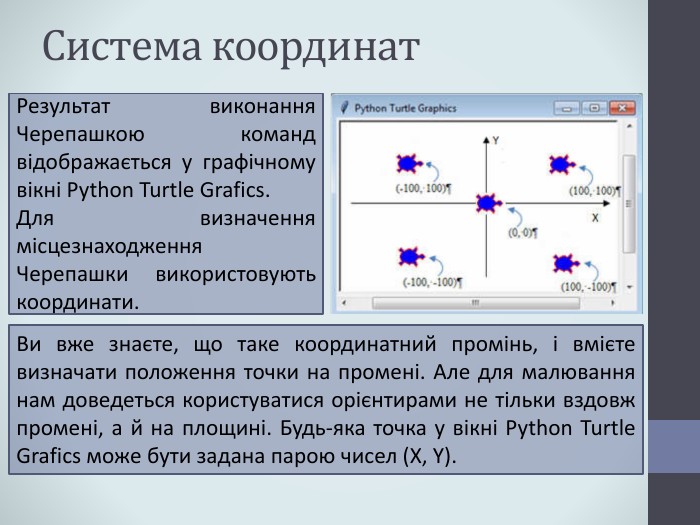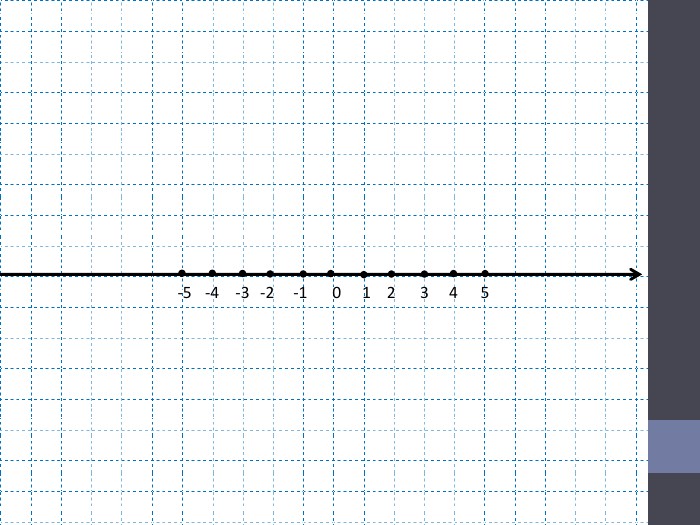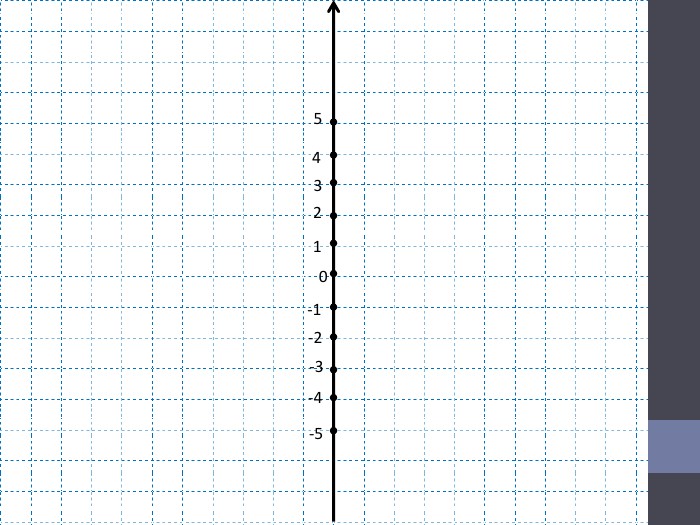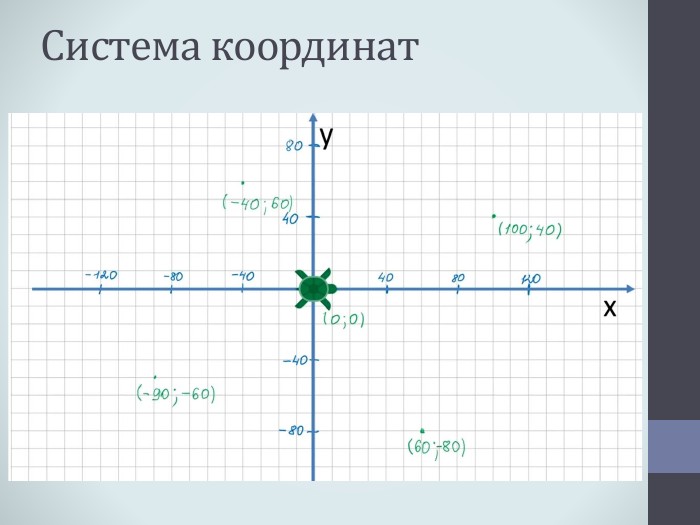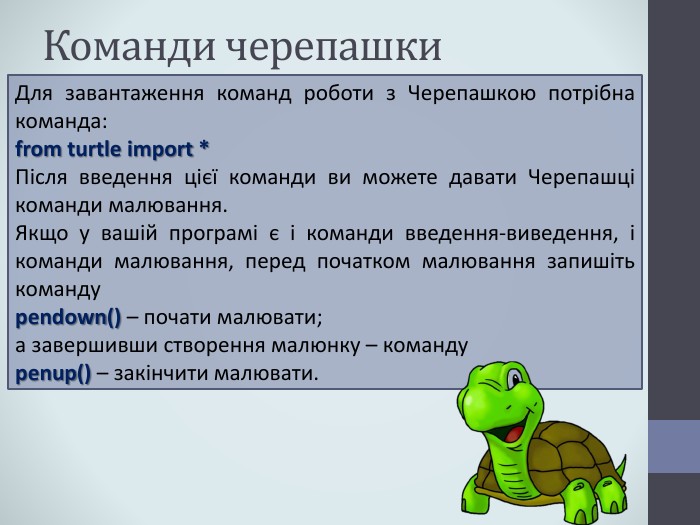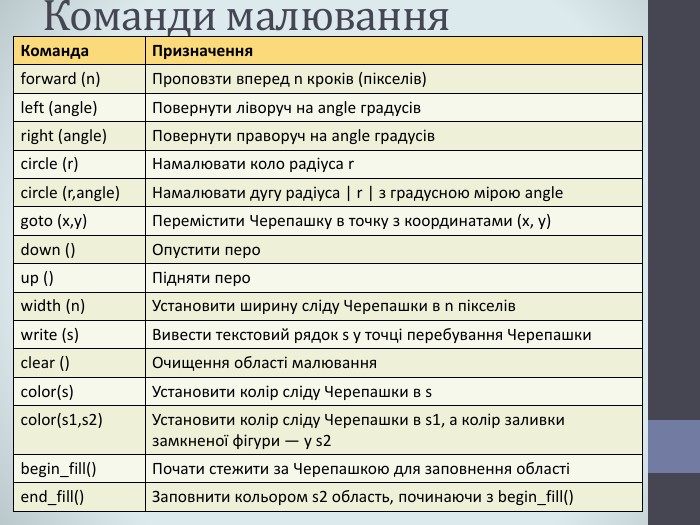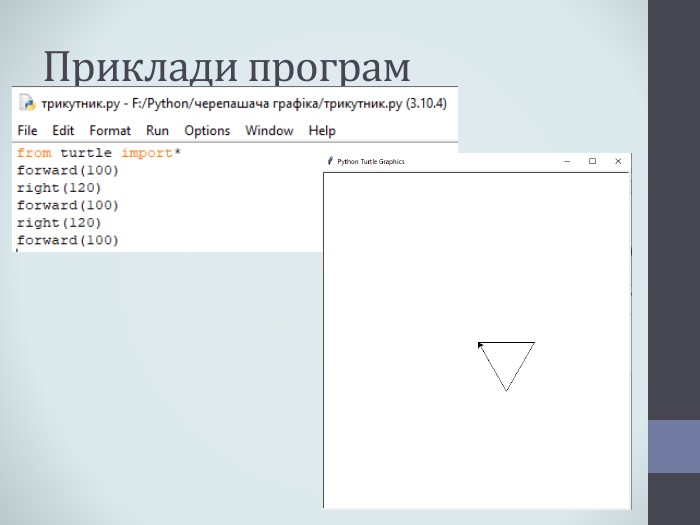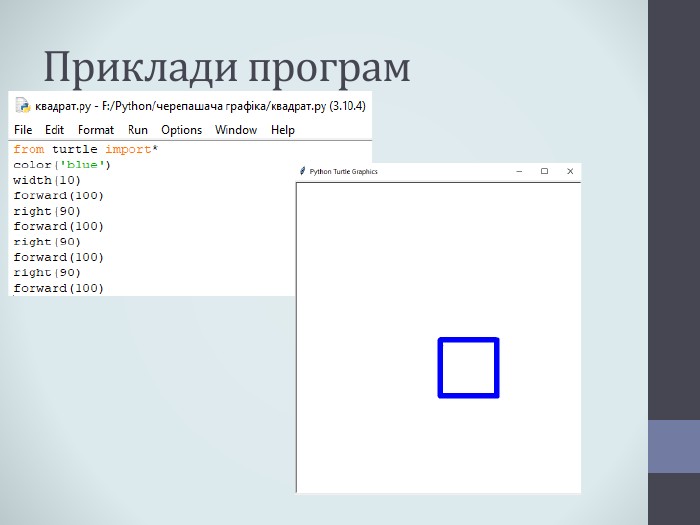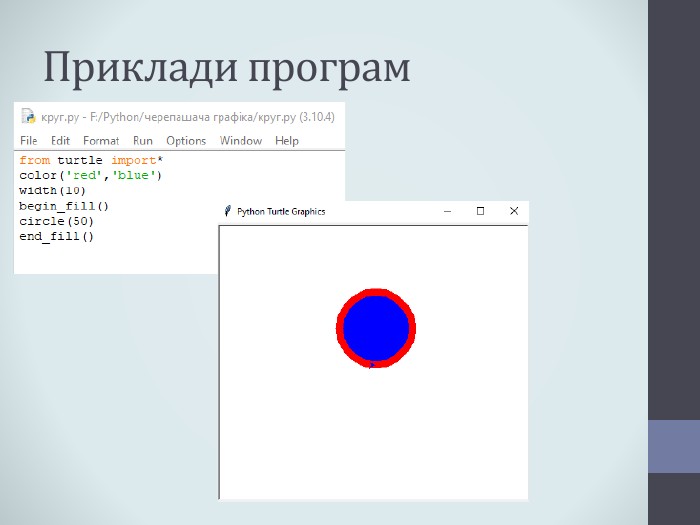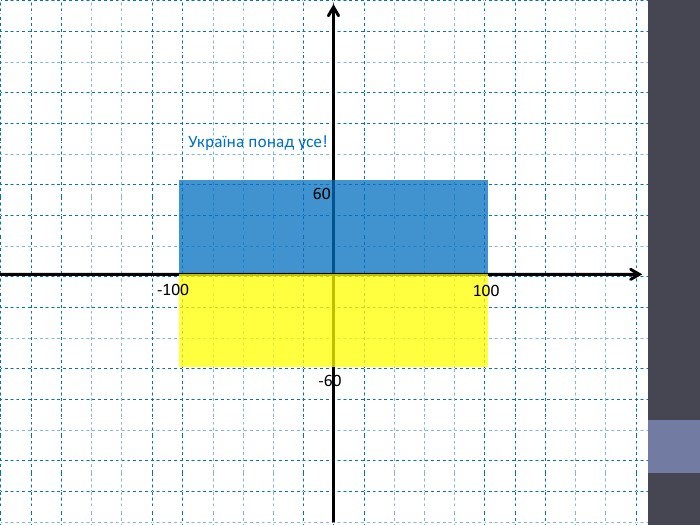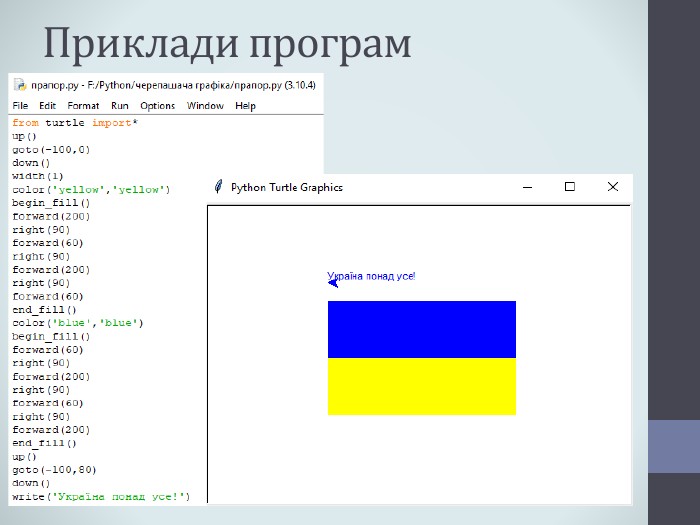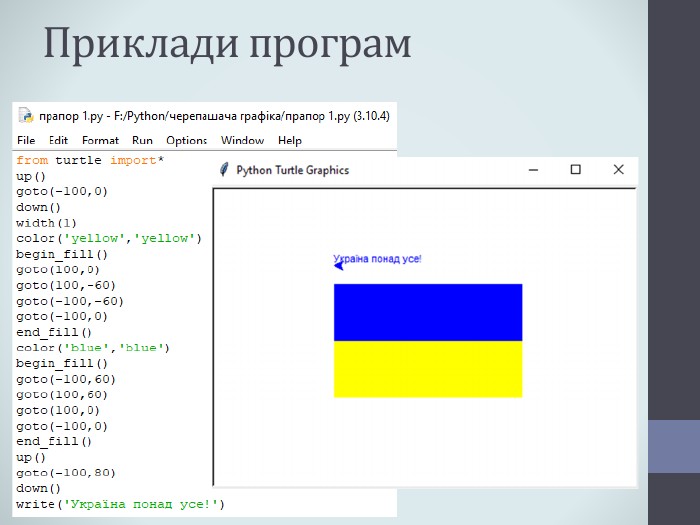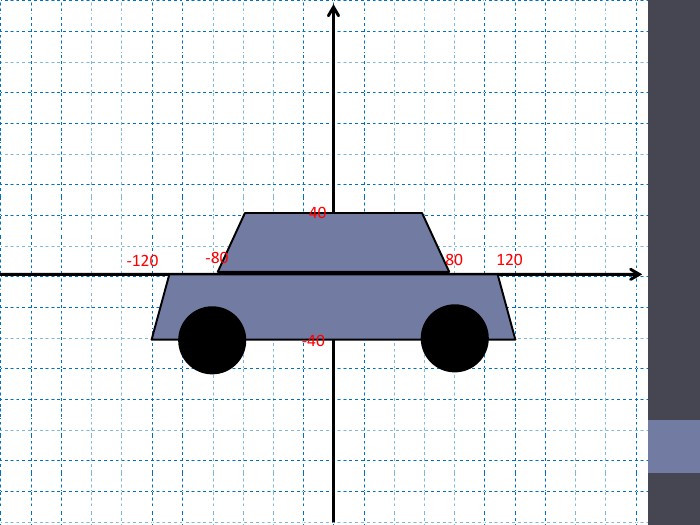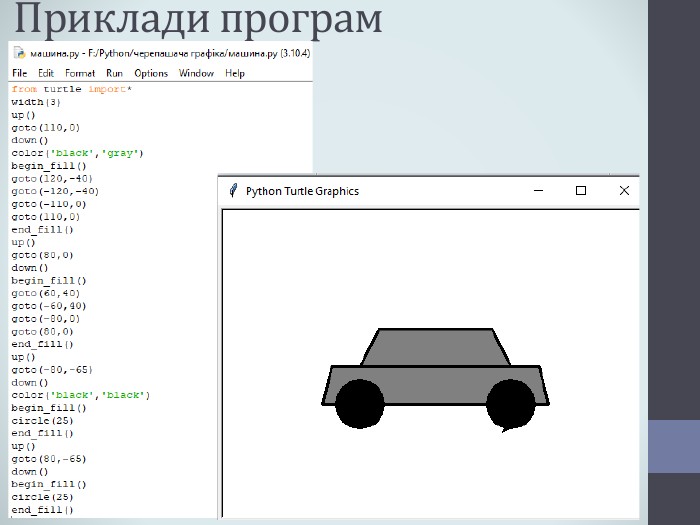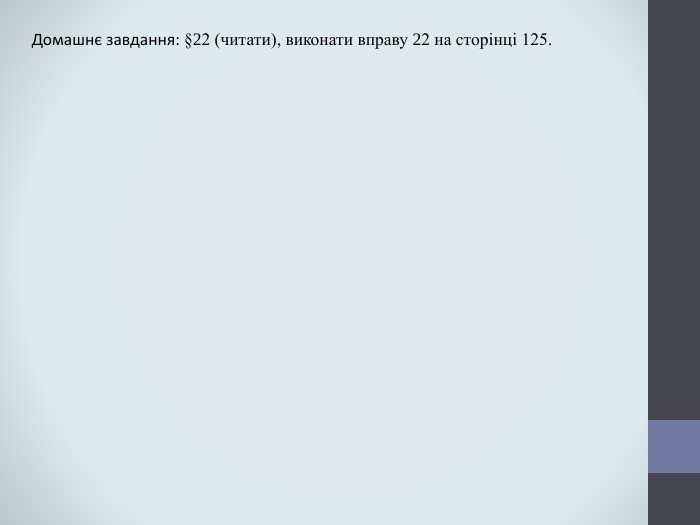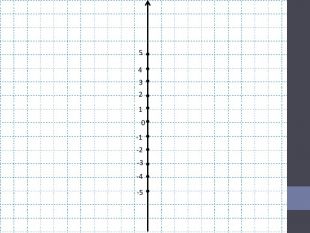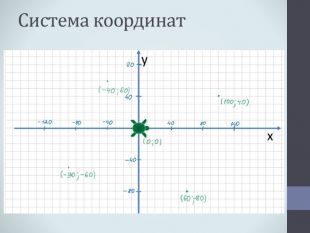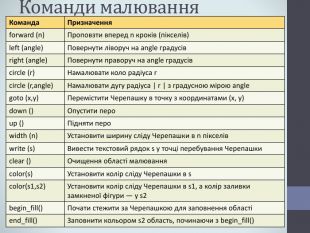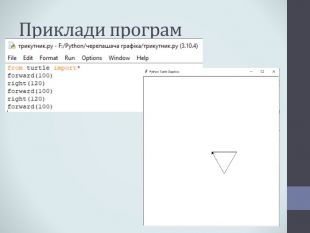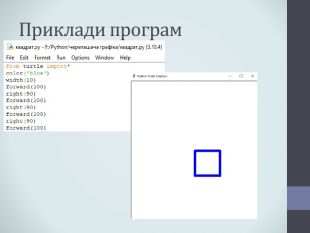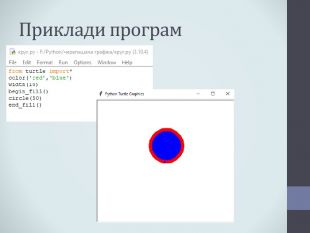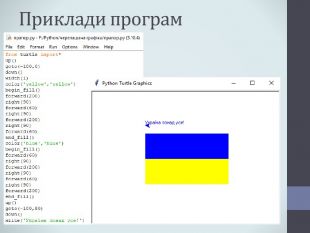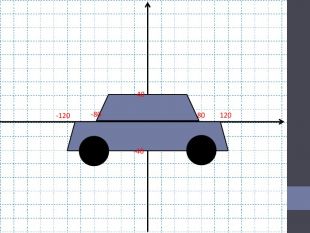Презентація "Черепашача графіка"
Про матеріал
Презентація до уроку по підручника Інформатика: підруч. для 5 кл. закл. серед. освіти [О.О. Бондаренко, В.В. Ластовецький, О.П. Пилипчук, Є.А. Шестопалов]. - Харків: вид-во "Ранок", 2018. - 160 с.: іл. Перегляд файлу
Зміст слайдів
pptx
Оцінка розробки


Безкоштовний сертифікат
про публікацію авторської розробки
про публікацію авторської розробки
Щоб отримати, додайте розробку
Додати розробку